联想笔记本怎么重新启动 联想笔记本如何重新启动
更新时间:2023-07-12 15:47:15作者:jiang
联想笔记本怎么重新启动,当我们使用联想笔记本进行工作或娱乐时,有时候会遇到一些问题,例如软件运行异常或系统出现故障等,这时候重新启动电脑或许是一个有效的解决方案。而对于一些初学者或者没有使用过联想笔记本的用户来说,如何重新启动电脑或许是一件比较困惑的事情。所以接下来我们就来探讨一下,联想笔记本如何重新启动的方法。
联想笔记本如何重新启动
具体方法:
1.桌面左下角找到【开始】。
联想笔记本电脑开机后,桌面的左下角找到【开始】鼠标左键点击【开始】。
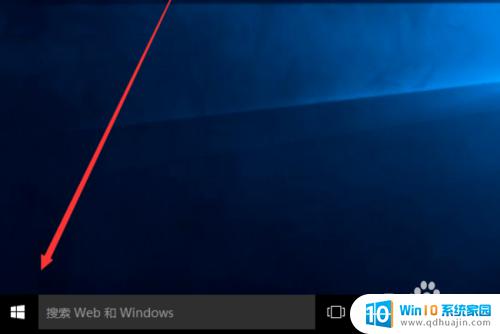
2.点击【电源】。
在弹出的【开始】菜单在选择【电源】,鼠标左键单击打开。
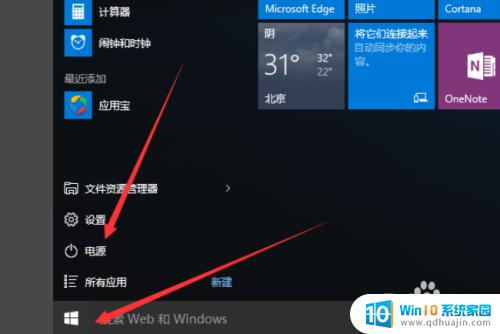
3.选择【重启】。
在【电源】选项中选择【重启】,鼠标左键单击。
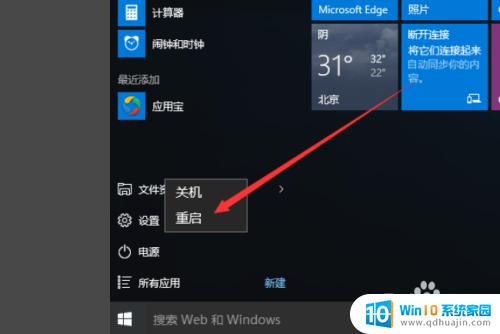
4.成功重启。
联想笔记本电脑开始重新启动,重启结束后会自动回到登录页。重新登录电脑即可。
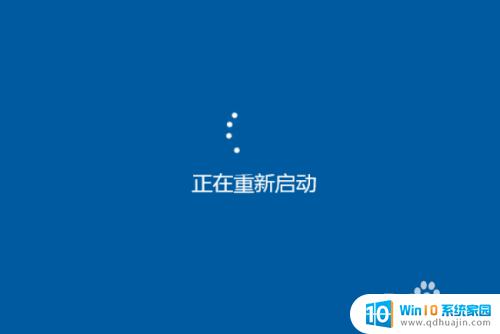
联想笔记本重新启动的方法比较简单,可以通过快捷键、Windows系统自带的重新启动功能或者重新插拔电源等多种方式实现。如果笔记本出现异常卡顿、系统无响应等问题,建议先尝试重新启动解决,如果仍无改善,可尝试其他维修方法。
联想笔记本怎么重新启动 联想笔记本如何重新启动相关教程
热门推荐
电脑教程推荐
win10系统推荐
- 1 萝卜家园ghost win10 64位家庭版镜像下载v2023.04
- 2 技术员联盟ghost win10 32位旗舰安装版下载v2023.04
- 3 深度技术ghost win10 64位官方免激活版下载v2023.04
- 4 番茄花园ghost win10 32位稳定安全版本下载v2023.04
- 5 戴尔笔记本ghost win10 64位原版精简版下载v2023.04
- 6 深度极速ghost win10 64位永久激活正式版下载v2023.04
- 7 惠普笔记本ghost win10 64位稳定家庭版下载v2023.04
- 8 电脑公司ghost win10 32位稳定原版下载v2023.04
- 9 番茄花园ghost win10 64位官方正式版下载v2023.04
- 10 风林火山ghost win10 64位免费专业版下载v2023.04